Muchas veces, cuando descargamos ficheros de audio/video de Internet, queremos ver las propiedades del video/audio descargado y no sabemos como hacerlo.
La mayoría de los programas de reproducción multimedia disponen de herramientas gráficas que nos muestran dicha información mientras el fichero está siendo reproducido. Sin embargo, existen multitud de herremientas en línea de comandos que nos muestran todas esas propiedades.
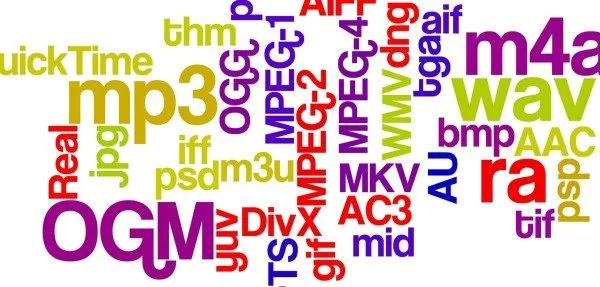
Cómo ver el códec de un vídeo desde comandos con GNU/Linux
⬇️ Compra en Amazon el hardware que utilizo ⬇️
- 💻 Ordenador Portátil: Descúbrelo aquí
- 🖥️🖥️ Monitores: Mis 2 súper monitores
- ⌨️ Teclado: Mini teclado + Lector DNIe
- 🖱️ Ratón: Mi ratón programable
- 🎧 Auriculares: Súper Auriculares TOP!
- 🖨️ Impresora: Mi fantástica impresora
- 🗄️ NAS Backup: Mi NAS para Backups
- 🔌 HUB USB: Mi HUB para puertos USB
- 📱 Smartphone: Mi Smartphone
- 📲 Tablet: Mi tablet para viajes
- ⌚ Smartwatch: Mi Smartwatch favorito
- 📹 Cámara deportiva: Mi cámara para deportes
A continuación os mostraré diversos métodos para extraer esa información desde vuestro S.O. GNU/Linux.
1.- MÉTODO UNO
El primer método es el más sencillo pero a su vez el que menos información nos da acerca de nuestro fichero. Solamente nos mostrará el tipo de fichero de video/audio que es, pero no nos mostrará la información del codec que se ha usado. Viene preinstalado en todas las distribuciones de GNU/Linux.
A continuación un ejemplo de su uso:
$ file video.mp4
![]()
Salida del comando file
2.- MÉTODO DOS
El segundo método que os presento, utiliza el reproductor MPlayer para ver el formato del fichero a analizar. Os muestro como se usa con el siguiente comando:
$ mplayer -vo null -ao null -identify -frames 0 video.mp4
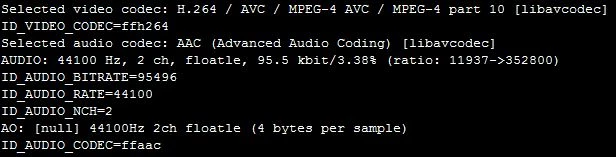
Salida del comando mplayer
3.- MÉTODO TRES
Para usar este método, debereis instalar "exiftool" ya que no viene instalado por defecto en ninguna distribución. Para extraer la información de los ficheros se usa de la siguiente manera:
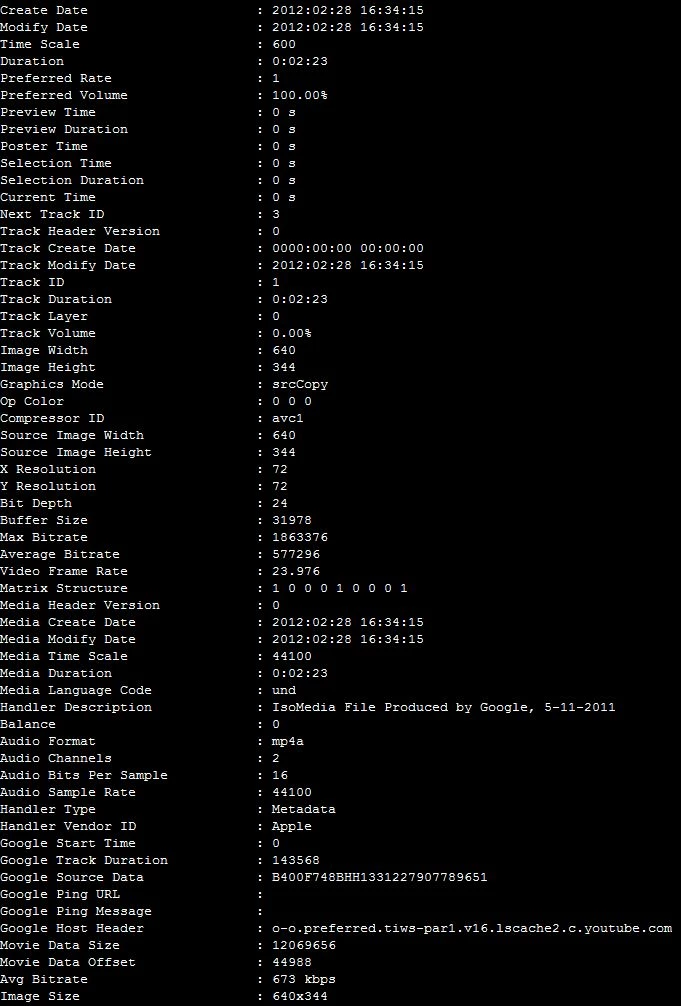
4.- MÉTODO CUATRO
Para este método, debeis tener instalado "ffmpeg". En Debian (sudo apt-get install ffmpeg). Para usarlo se utiliza el siguiente comando:
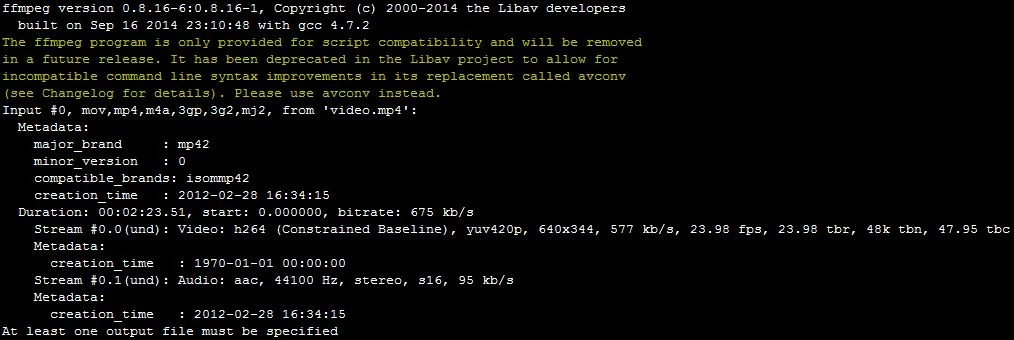
5.- MÉTODO CINCO
Para este método debeis tener instalado "ffmpeg" (sudo apt-get install ffmpeg) . Como se puede ver en la captura, realmente ffprobe llama a "avprobe" que veremos en el punto7. Su uso es tan sencillo como el siguiente ejemplo:
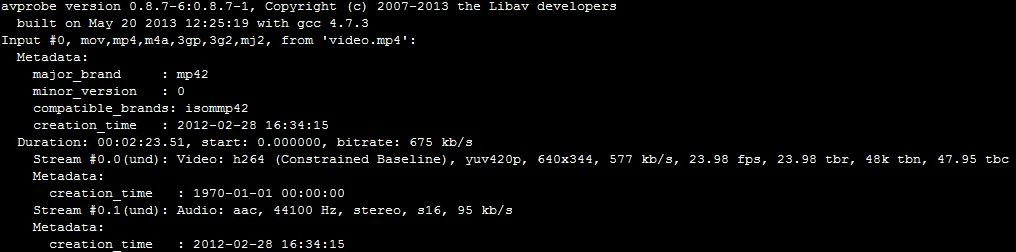
6.- MÉTODO SEIS
Mediainfo es uno de los programas mas de "moda" para analizar ficheros multimedia. Necesitas instalarlo (sudo apt-get install mediainfo) ya que no viene preinstalado en ninguna distribución. Su uso es tan sencillo como:
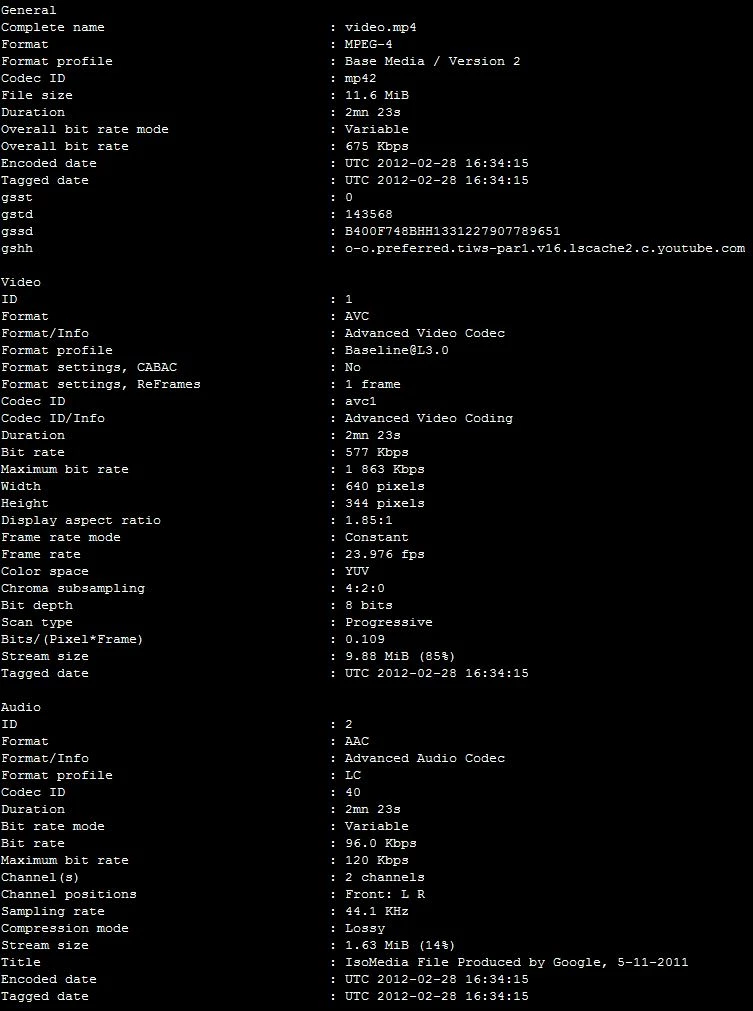
7.- MÉTODO SIETE
Y por último, usaremos el comando "avprobe" para analizar nuestro fichero multimedia, hay que instalar libav-tools (sudo apt-get install libav-tools). Con el siguiente ejemplo veréis que su uso es tan sencillo como todos los ejemplos anteriores:
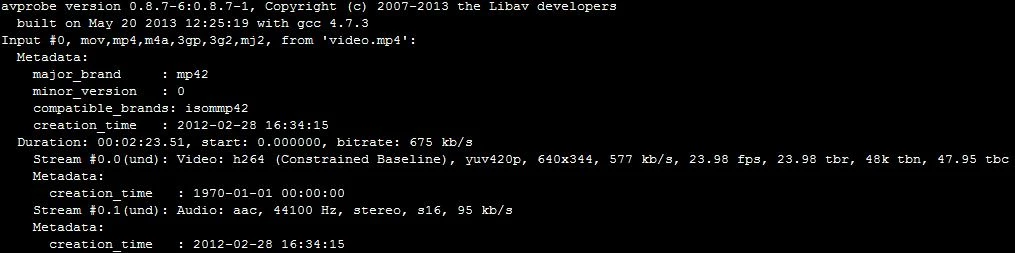
ENJOY!

Raúl Prieto Fernández
Sitio Web: raulprietofernandez.netSi quieres ir rápido, ve solo. Si quieres llegar lejos, ve acompañado.





 Login con GitHub
Login con GitHub Login con Google
Login con Google Login con Microsoft
Login con Microsoft